dinoエディターでは、リストも簡単に作成可能
長文を読み、重要な点を把握することは大変ですよね。見逃してほしくない情報を、分かりやすく伝えたいときに便利なのが、「リスト(箇条書き)」です。リストにすると、助詞などを省けるため、簡潔にまとめられるようになります。そうすることで、読者に誤解も与えづらく、スムーズな理解を助けることにもつながるのです。
通常のテキストでも箇条書きはできますが、Googleからは通常の文章と見分けがつきません。リスト機能を使えばHTML上も箇条書きのタグで記述されるため、Googleからも箇条書きとして適切にインデックスされるのです。SEOの観点からも、ひと手間かけてリスト機能を使うことをおすすめします。
今回のニュースレターコラムでは、dinoエディター上でリストを作成する方法をご紹介します。
リストの設定方法
1.記事制作画面上にある鉛筆アイコンをクリック

2.表示された一覧から「リストアイコン」をクリック

3.リストにしたい内容を、記法チートシートに則って入力する
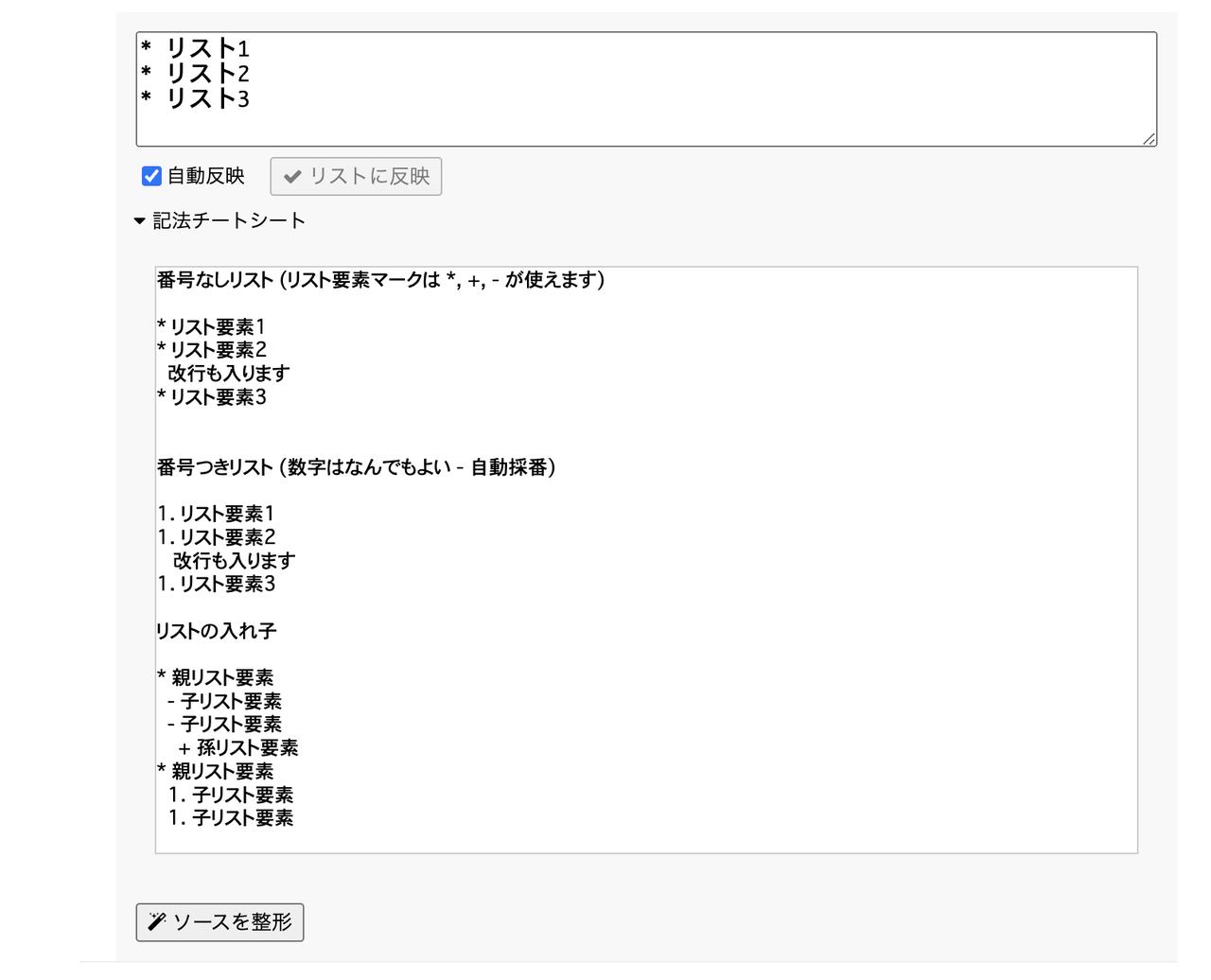
今回は番号なしリストを使用します
- リスト1
- リスト2
- リスト3
これでリストを作成できます。冒頭にも書いたように、HTMLタグがつくことでSEO的にも有利になるので、ぜひ積極的に取り入れてみてください。
ちなみに、装飾ボックス内にもリストを作成することができますよ。装飾ボックスでは背景色や枠線をつけられるので、リストを目立たせたい場合におすすめです。
また、リスト内でも通常段落と同じように、文字サイズを変更したり、文字色をつけたりといった記法を適用できますよ。
装飾ボックスについてはニュースレターコラム第6回を、記法についてはニュースレターコラム第7回をご覧ください。
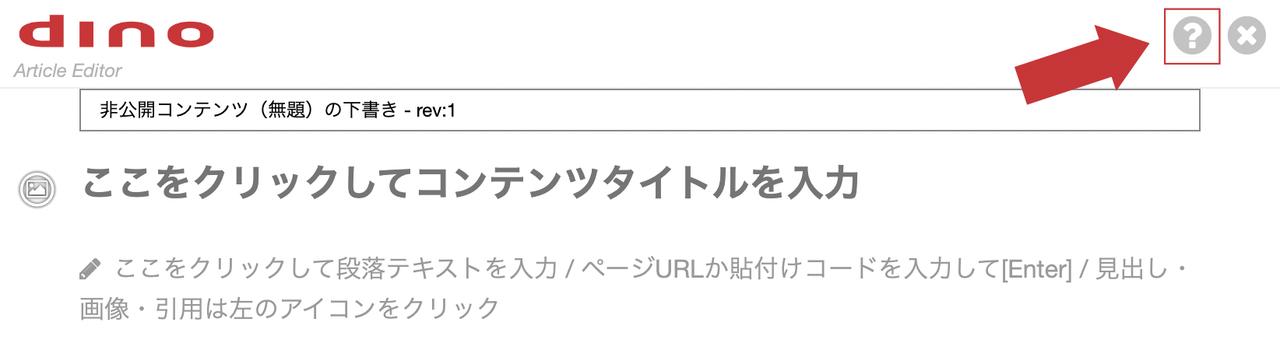
リストの設定方法は、dinoエディター右上の「?」から確認できるヘルプページにも載っていますので、ぜひご覧くださいね。
リストを活用して、要点や手順をまとめましょう
番号なしリスト
- 番号なしリスト1
- 番号なしリスト2
- 番号なしリスト3
リスト化したい内容に優先順位や、順番がない場合は、「・(ビュレット)」がおすすめです。
* , + , - が使えます。
番号つきリスト
- 番号つきリスト1
- 番号つきリスト2
- 番号つきリスト3
番号つきリストは、手順や順番といった、優先順位がある内容の場合におすすめです。番号は自動採番で表示されます。
入れ子リスト
- 親リスト
- 番号つき子リスト1
- 番号つき子リスト2
リストには、親リスト・子リスト・孫リストを設定できます。番号つきにすることもできるので、用途に応じて使い分けてみてください。
リスト機能を活用することで得られるメリット
- 見逃されにくい
- 簡潔にまとまる
- 読者に誤解を与えにくい
- 読者がスムーズに理解できる
- SEOにも有利
リスト機能を活用することで、読者にとってより分かりやすい記事を制作することができます。SEO的にも有利になるため、ぜひ取り入れてみてくださいね。




